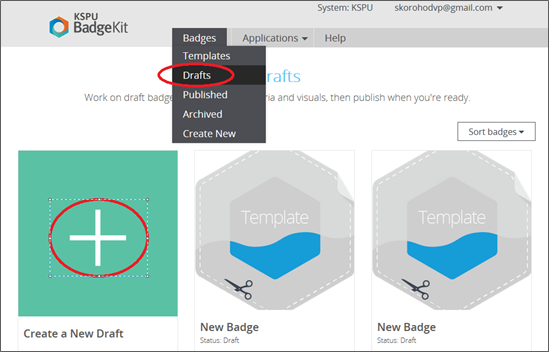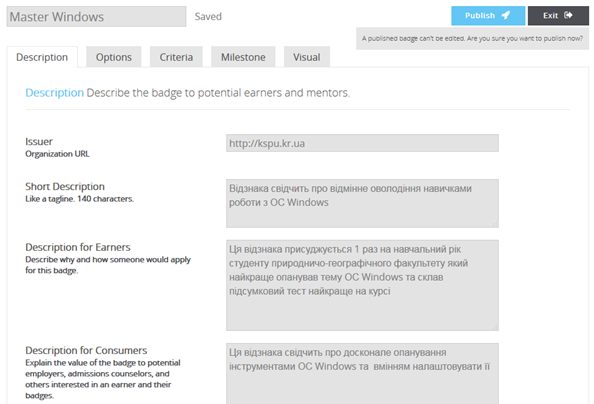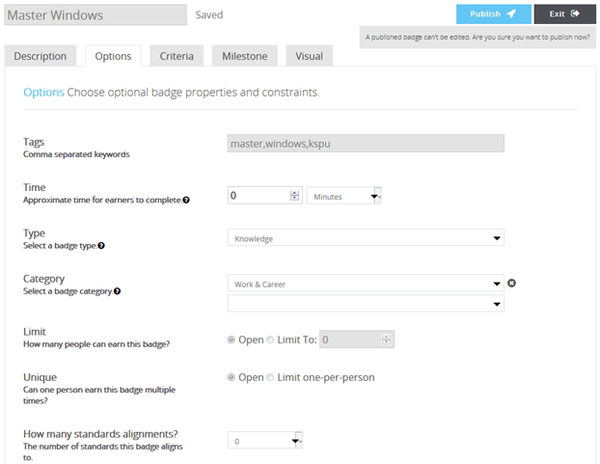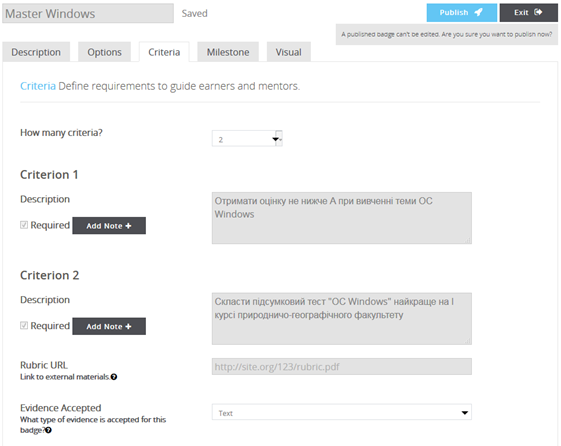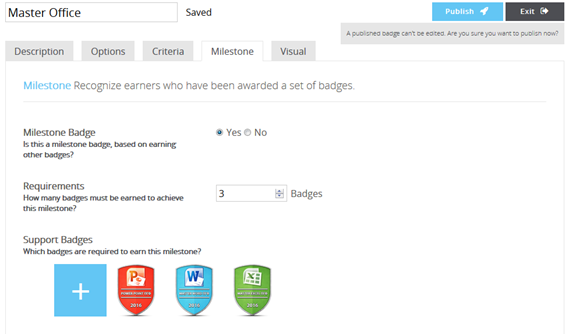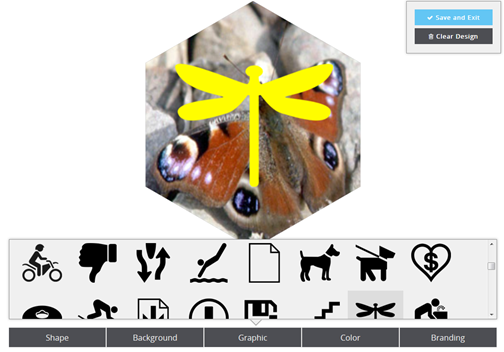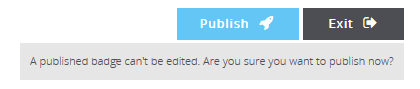Відмінності між версіями «Створення та публікація відзнаки. Інструкція видавця відзнак»
43244 (обговорення • внесок) |
43244 (обговорення • внесок) |
||
| Рядок 1: | Рядок 1: | ||
Для створення нової відзнаки потрібно скористатись командою меню Badges→Drafts, а потім натиснути кнопку Create a New Draft | Для створення нової відзнаки потрібно скористатись командою меню Badges→Drafts, а потім натиснути кнопку Create a New Draft | ||
| − | [[Файл:.Instr badge kit 1 1.png| | + | |
| + | [[Файл:Instr badge kit 1 1.png|600px]] | ||
| + | |||
| + | У вікні, що відкриється замість New Badge ввести ім’я відзнаки, а потім заповнити закладки Description (Опис), Options (Додаткові властивості), Criteria (Критерії), Milestone (Залежності) та Visual (Зображення). | ||
| + | |||
| + | [[Файл:Instr badge kit 1 2.png|600px]] | ||
| + | |||
| + | На закладкі Description потрібно створити опис значка. Опис складається з таких полів: | ||
| + | * Issuer. Organization URL – URL організації видавця; | ||
| + | * Short Description. Like a tagline. 140 characters. Короткий опис, як підзаголовок, не більше 140 символів. | ||
| + | * Description for Earners. Describe why and how someone would apply for this badge. Опис для заявників. Для чого комусь подавати заявку на цей значок. (на налаштованому нами веб-сервісі заявки не підтримуються, лише викладач може назначати значки). | ||
| + | * Description for Consumers. Explain the value of the badge to potential employers, admissions counselors, and others interested in an earner and their badges. Опис для споживачів. Поясніть значення знака для потенційних роботодавців, прийомних консультантів та інших осіб, зацікавлених в отримувачах і їх відзнаках. | ||
| + | |||
| + | [[Файл:Instr badge kit 1 3.png|600px]] | ||
| + | |||
| + | На закладкі Options потрібно обрати додаткові властивості значка і обмеження. Options складається з таких полів: | ||
| + | Tags. Comma separated keywords. Список розідлених комою ключових слів, тегів. | ||
| + | Time. Approximate time for earners to complete. Оцінка загального часу діяльності для отримання значка. | ||
| + | Type. Select a badge type. Визначає тип досягнень, які представляє значок. | ||
| + | Category. Select a badge category. Категорія визначає предмет або область діяльності відзнаки. | ||
| + | Limit. How many people can earn this badge? Скільки людей може заробити цю відзнаку? | ||
| + | Unique. Can one person earn this badge multiple times? Чи може одна людина заробити цю відзнаку декілька разів? | ||
| + | How many standards alignments? The number of standards this badge aligns to. Кількість стандартів, які наслідує цей значок. | ||
| + | |||
| + | [[Файл:Instr badge kit 1 4.png|600px]] | ||
| + | |||
| + | На наступній закладці Criteria потрібно встановити кількість критеріїв для отримання відзнаки та описати кожен з них. Крім опису кожному критерієві необхідно вказати чи є він обов’язковим. Після опису всіх критеріїв можна вказати URL документу, що містить деталізовані критерії чи якісь додаткові документи. У полі Evidence Accepted необхідно обрати тип доказів, які повинні бути представлені в додатках, для цієї відзнаки. | ||
| + | |||
| + | [[Файл:Instr badge kit 1 5.png|600px]] | ||
| + | |||
| + | Закладка Milestone дозволяє видати відзнаку на основі декількох раніше отриманих відзнак. Потрібно вказати кількість відзнак на якій базується активний значок та вибрати їх з опублікованих раніше. Наприклад, значок Master Office можна присуджувати тільки тоді коли користувач має відзнаки з Word, Excel і PowerPoint. | ||
| + | |||
| + | [[Файл:Instr badge kit 1 6.png|600px]] | ||
| + | |||
| + | Закладка Visual дозволяє використати раніше створене зображення для відзнаки у форматі файлу .png, або ж скористатись вбудованим майстром дизайну в BadgeKit. | ||
| + | Розглянемо більш детально роботу майстра дизайну в BadgeKit. Дизайн відзнаки теж складається з декількох закладок: Форма, Фон, Графіті, Кольорова схема та Брендінг. Для зберігання дизайну відзнаки натискуйте кнопку “Save and Exit”. | ||
| + | |||
| + | |||
| + | [[Файл:Instr badge kit 1 7.png|600px]] | ||
| + | |||
| + | ''Увага! Перед публікацією перевірте ще раз налаштування відзнаки. Після публікації в системі BadgeKit її вже не можна зімнювати. Для публікації скористайтесь кнопкою Publish.'' | ||
| + | |||
| + | [[Файл:Instr badge kit 1 8.png|600px]] | ||
Поточна версія на 07:51, 10 червня 2016
Для створення нової відзнаки потрібно скористатись командою меню Badges→Drafts, а потім натиснути кнопку Create a New Draft
У вікні, що відкриється замість New Badge ввести ім’я відзнаки, а потім заповнити закладки Description (Опис), Options (Додаткові властивості), Criteria (Критерії), Milestone (Залежності) та Visual (Зображення).
На закладкі Description потрібно створити опис значка. Опис складається з таких полів:
- Issuer. Organization URL – URL організації видавця;
- Short Description. Like a tagline. 140 characters. Короткий опис, як підзаголовок, не більше 140 символів.
- Description for Earners. Describe why and how someone would apply for this badge. Опис для заявників. Для чого комусь подавати заявку на цей значок. (на налаштованому нами веб-сервісі заявки не підтримуються, лише викладач може назначати значки).
- Description for Consumers. Explain the value of the badge to potential employers, admissions counselors, and others interested in an earner and their badges. Опис для споживачів. Поясніть значення знака для потенційних роботодавців, прийомних консультантів та інших осіб, зацікавлених в отримувачах і їх відзнаках.
На закладкі Options потрібно обрати додаткові властивості значка і обмеження. Options складається з таких полів: Tags. Comma separated keywords. Список розідлених комою ключових слів, тегів. Time. Approximate time for earners to complete. Оцінка загального часу діяльності для отримання значка. Type. Select a badge type. Визначає тип досягнень, які представляє значок. Category. Select a badge category. Категорія визначає предмет або область діяльності відзнаки. Limit. How many people can earn this badge? Скільки людей може заробити цю відзнаку? Unique. Can one person earn this badge multiple times? Чи може одна людина заробити цю відзнаку декілька разів? How many standards alignments? The number of standards this badge aligns to. Кількість стандартів, які наслідує цей значок.
На наступній закладці Criteria потрібно встановити кількість критеріїв для отримання відзнаки та описати кожен з них. Крім опису кожному критерієві необхідно вказати чи є він обов’язковим. Після опису всіх критеріїв можна вказати URL документу, що містить деталізовані критерії чи якісь додаткові документи. У полі Evidence Accepted необхідно обрати тип доказів, які повинні бути представлені в додатках, для цієї відзнаки.
Закладка Milestone дозволяє видати відзнаку на основі декількох раніше отриманих відзнак. Потрібно вказати кількість відзнак на якій базується активний значок та вибрати їх з опублікованих раніше. Наприклад, значок Master Office можна присуджувати тільки тоді коли користувач має відзнаки з Word, Excel і PowerPoint.
Закладка Visual дозволяє використати раніше створене зображення для відзнаки у форматі файлу .png, або ж скористатись вбудованим майстром дизайну в BadgeKit. Розглянемо більш детально роботу майстра дизайну в BadgeKit. Дизайн відзнаки теж складається з декількох закладок: Форма, Фон, Графіті, Кольорова схема та Брендінг. Для зберігання дизайну відзнаки натискуйте кнопку “Save and Exit”.
Увага! Перед публікацією перевірте ще раз налаштування відзнаки. Після публікації в системі BadgeKit її вже не можна зімнювати. Для публікації скористайтесь кнопкою Publish.